Navegação: Documentação > Bem-vindo à Central de Ajuda do Fusion > Business Process Analysis - BPA/BI
Criando Cubo
Navegação: Documentação > Bem-vindo à Central de Ajuda do Fusion > Business Process Analysis - BPA/BI
Criando Cubo
Responsável por reunir informações das tabelas, é na estrutura de um cubo onde se torna possível cruzar os dados. Ao organizá-lo, é possível responder questões mais complexas. Por exemplo: Em uma análise de dados contendo os totais de vendas mensais por produto e região que contém três dimensões: tempo, produto e geografia. Matematicamente falando, três dimensões têm o formato de um cubo (altura, largura e profundidade), por isso o termo cubo de decisão, que são informações multidimensionais representadas no formato de um cubo e usadas para auxiliar na tomada de decisão.
Para criar um novo cubo, acesse Indicadores -> Configurar -> Business Intelligence -> Cubos, como exibe a seguinte tela:
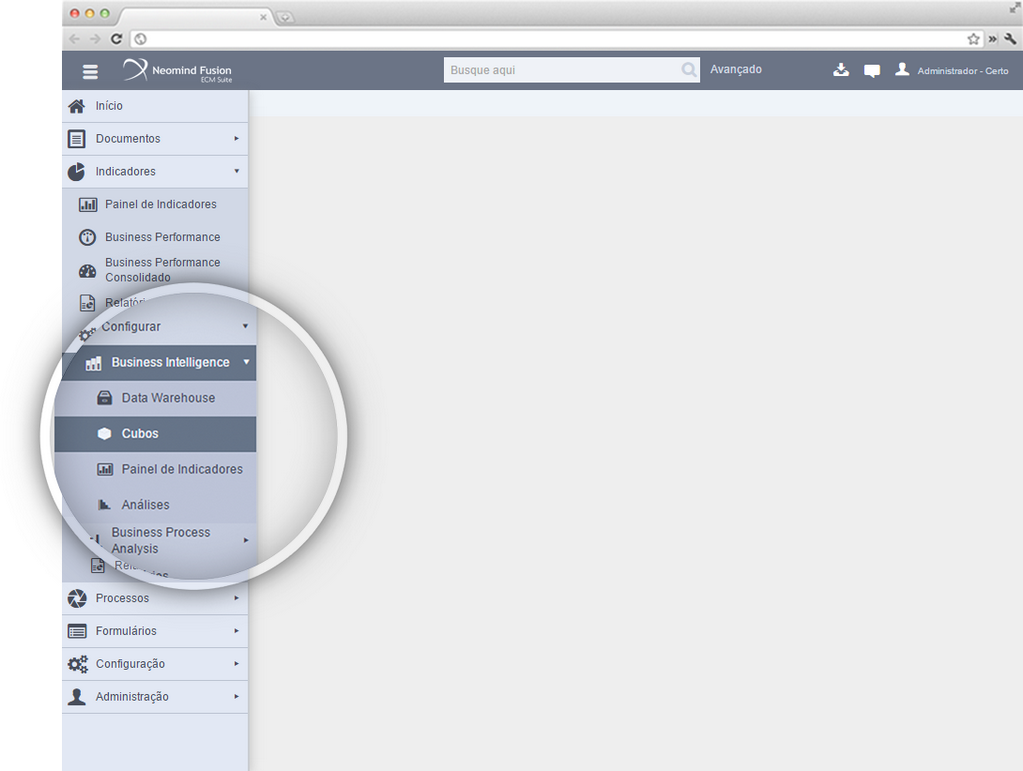
Ao clicar em Cubos, é exibida a tela de cubos. Para criar um novo cubo, clique em Novo, como exibe a seguinte tela:
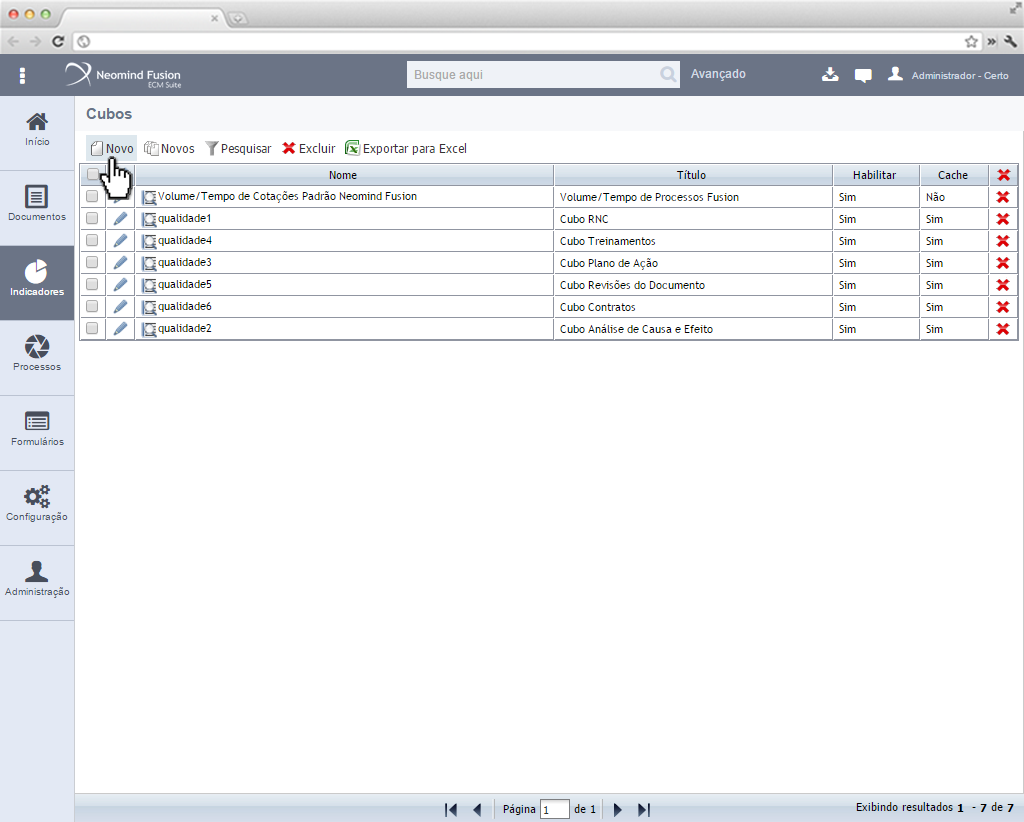
Ao clicar em Novo, é exibida a seguinte tela:
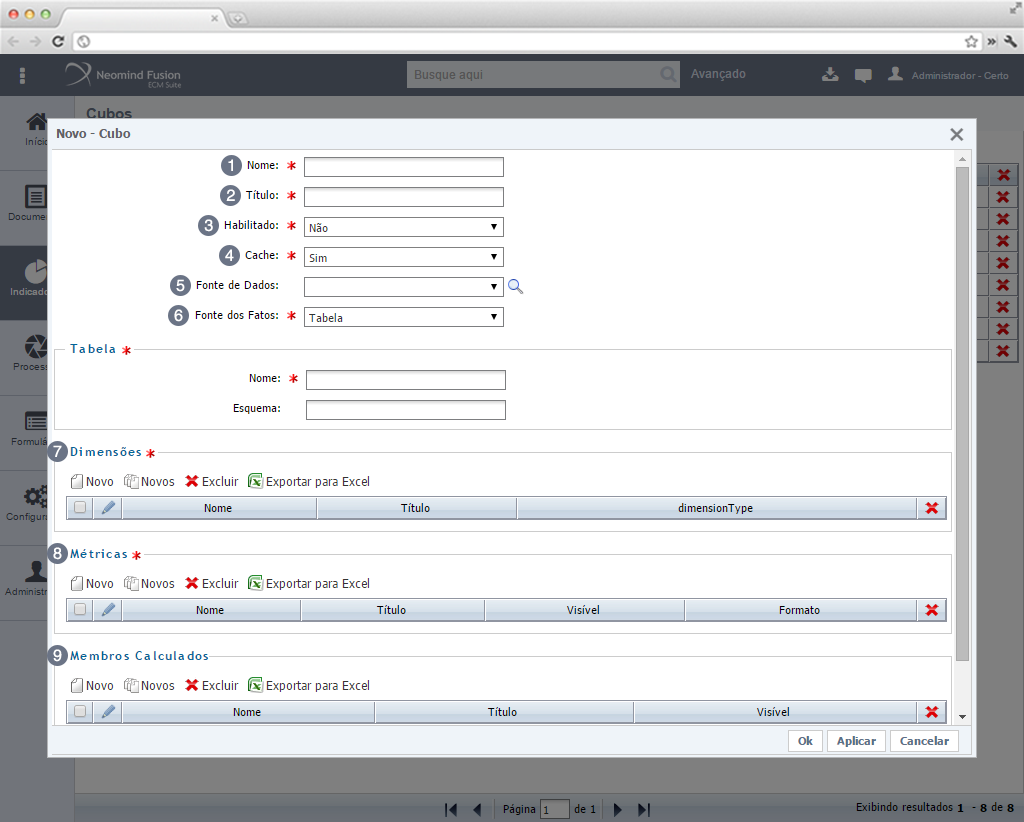
Alguns campos são de preenchimento obrigatório e outros apenas informativo. Estes estarão descritos a seguir suas formas de preenchimento:
Item 1 - Nome: Informe um nome ao cubo que está sendo criado. Este campo é de preenchimento obrigatório
Item 2 - Título: Crie um título que será exibido ao usuário. A criação de um título ao cubo é obrigatória.
Item 3 - Habilitado: Selecione Sim para que os usuários já possam extrair os dados do cubo que está sendo criado. Selecionando Não, o cubo não ficará disponível.
Item 4 - Cache: Selecione Sim para que o Fusion guarde informações na máquina do usuário após a primeira consulta. Com isso, o sistema não necessita buscar em todas consultas os dados diretamente do banco de dados, tornando a busca mais rápida. Selecionando Não, em cada nova consulta, o Fusion irá buscar os dados no banco. Mesmo o desempenho ficando mais lento, os dados exibidos serão sempre atualizados em tempo real.
Item 5 - Fonte de Dados: Caso o cubo criado necessite de dados em bancos externos, selecione neste campo o banco desejado. Para saber mais, acesse Configurando Fonte de Dados.
Item 6 - Fonte de Fatos: Defina se a origem de dados virá a partir de uma visão ou de um relacionamento de tabelas. Para saber mais, acesse Configurando Fonte de Fatos.
Item 7 - Dimensões: Cada dimensão representa algum atributo no banco de dados, e as células no cubo de dados representam medidas de interesse. É onde pode ser analisado fatos. Por exemplo: "gostaria de saber o numero de produtos por área geográfica". É possível comparar a dimensões como a de um cubo, ou seja, a largura, altura ou profundidade. Para saber mais sobre a criação de dimensões, acesse Criando Dimensões.
Item 8 - Métricas: Métrica é o conjunto de dados agrupados por uma função que gera um valor a ser analisado conforme a dimensão. Ou seja, é onde são calculados os membros de uma dimensão. É possível contar e fazer a média dos valores dos membros, somar valores, encontrar o valor mínimo, o máximo. Para saber mais, acesse Configurando Métricas.
Item 9 - Membros Calculados: Um membro calculado é aquele resolvido pelo cálculo de uma expressão nas métricas para retornar um valor. A capacidade de construir e usar membros calculados proporciona uma grande capacidade de manipulação de dados multidimensionais. É possível criar membros calculados em qualquer ponto de uma hierarquia. Pode também ser criados membros calculados que dependem não só dos membros existentes em um cubo, mas também de outros membros calculados definidos na mesma expressão. Para saber mais, acesse Configurando Membros Calculados.
A seguinte tela exibe os campos restantes:
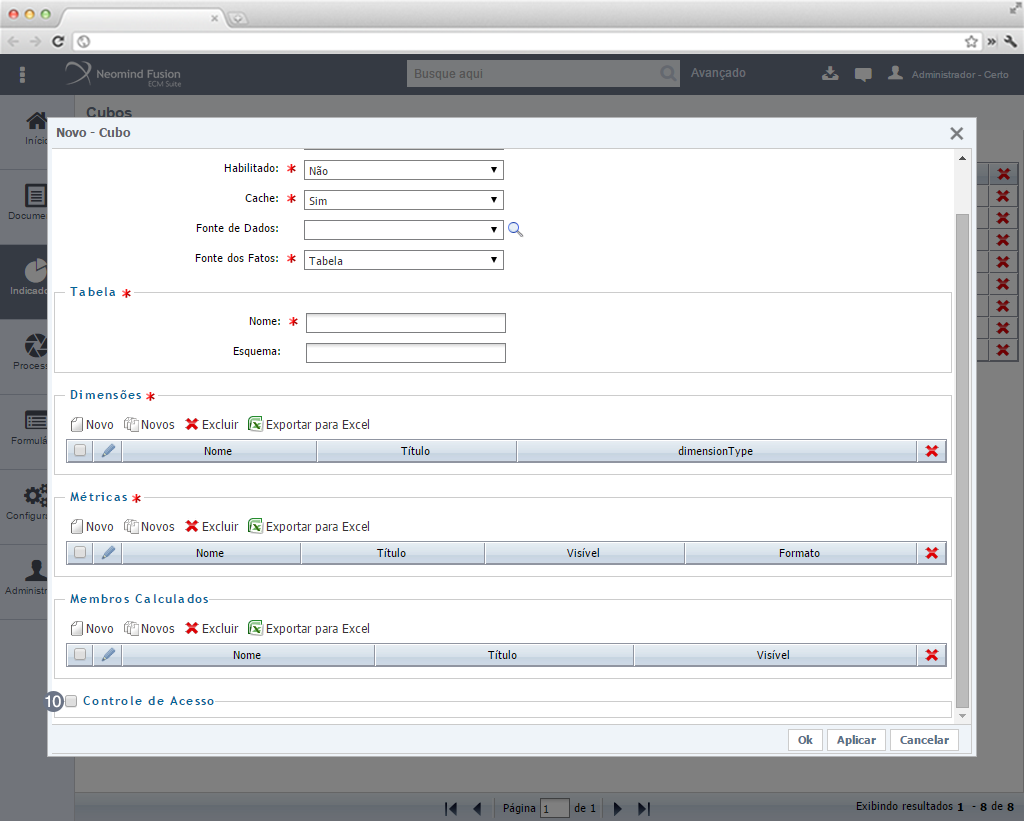
Item 10 - Controle de Acesso: Marque para configurar quais usuários, grupos ou papéis poderão acessar o cubo criado. Para saber mais, acesse Configurando Segurança. A criação de um controle de acesso não é obrigatório, porém, se esta opção não for marcada, qualquer usuário que tenha acesso ao relatório poderá visualizar, editar e também excluir o relatório criado.